Come trovare e sostituire contenuti in celle unite in Excel?
La funzione di trovare e sostituire una parola con un'altra è comunemente utilizzata in Excel, ma hai mai provato a trovare e sostituire contenuti in celle unite in Excel? In questo tutorial, potrai scoprire delle buone soluzioni.

Trova e sostituisci celle unite con Trova e Sostituisci
Trova e sostituisci celle unite con Kutools per Excel ![]()
 Trova e sostituisci celle unite con Trova e Sostituisci
Trova e sostituisci celle unite con Trova e Sostituisci
Con la funzione Trova e Sostituisci, puoi gestire questa operazione.
1. Seleziona l'intervallo dati in cui desideri sostituire le celle unite e premi contemporaneamente i tasti Ctrl + F per attivare la finestra di dialogo Trova e Sostituisci, quindi fai clic sulla scheda Sostituisci. Vedi screenshot:

2. Quindi fai clic su Formato accanto alla casella di testo Trova cosa, e poi nella finestra di dialogo Trova Formato, fai clic sulla scheda Allineamento e seleziona solo l'opzione Unisci celle. Vedi screenshot:
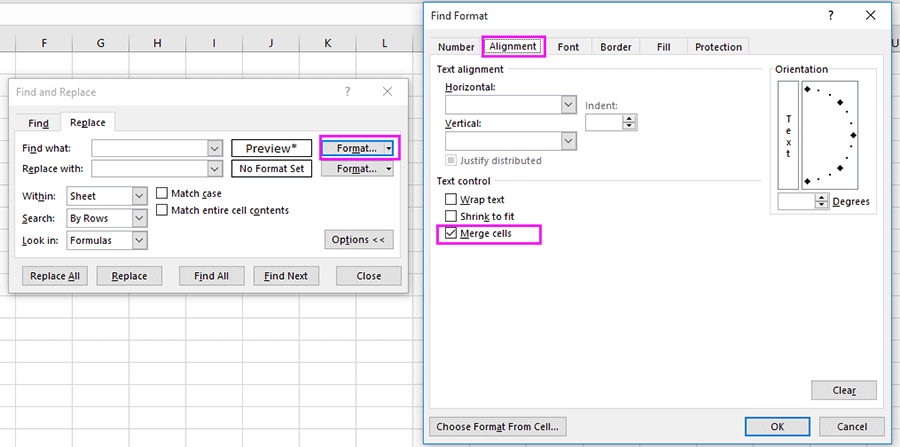
3. Fai clic su OK per tornare alla finestra di dialogo Trova e Sostituisci e inserisci il testo che desideri sostituire nella casella di testo Sostituisci con. Vedi screenshot:
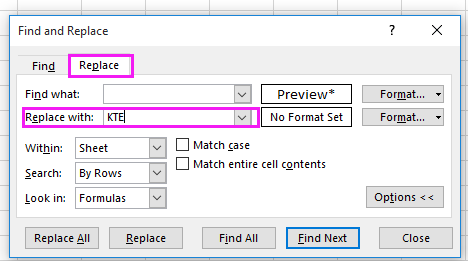
4. Fai clic su Sostituisci tutto, apparirà una finestra di dialogo per avvisarti del numero di celle sostituite, fai semplicemente clic su OK.
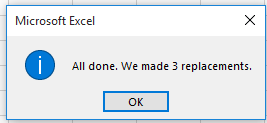
Ora tutti i contenuti nelle celle unite sono stati sostituiti con nuovi testi.

 Trova e sostituisci celle unite con Kutools per Excel
Trova e sostituisci celle unite con Kutools per Excel
Se vuoi sostituire i contenuti delle celle unite più facilmente, puoi provare a utilizzare l'utilità Seleziona celle unite di Kutools per Excel.
1. Seleziona l'intervallo dati che include le celle unite e fai clic su Kutools > Seleziona > Seleziona celle unite. Vedi screenshot:

2. Verranno selezionate tutte le celle unite nell'intervallo selezionato e apparirà una finestra di dialogo di Kutools per Excel per avvisarti del numero di celle unite selezionate, fai clic su OK per chiuderla.

3. Quindi inserisci il testo che desideri sostituire e premi i tasti Ctrl + Invio per sostituire il testo nelle celle unite con il nuovo testo.

Articoli correlati:
- Come trovare e sostituire rapidamente tra più fogli di lavoro o l'intera cartella di lavoro?
- Come trovare e sostituire rapidamente in più file di Excel aperti?
I migliori strumenti per la produttività in Office
Potenzia le tue competenze in Excel con Kutools per Excel e sperimenta un'efficienza mai vista prima. Kutools per Excel offre oltre300 funzionalità avanzate per aumentare la produttività e farti risparmiare tempo. Clicca qui per ottenere la funzione di cui hai più bisogno...
Office Tab porta le schede su Office e rende il tuo lavoro molto più semplice
- Abilita la modifica e lettura a schede in Word, Excel, PowerPoint, Publisher, Access, Visio e Project.
- Apri e crea più documenti in nuove schede della stessa finestra invece che in nuove finestre.
- Aumenta la produttività del50% e riduce centinaia di clic del mouse ogni giorno!
Tutti gli add-in Kutools. Un solo programma di installazione
La suite Kutools for Office include add-in per Excel, Word, Outlook & PowerPoint più Office Tab Pro, ideale per i team che lavorano su più app di Office.
- Suite tutto-in-uno — Add-in per Excel, Word, Outlook & PowerPoint + Office Tab Pro
- Un solo programma di installazione, una sola licenza — configurazione in pochi minuti (pronto per MSI)
- Funzionano meglio insieme — produttività ottimizzata su tutte le app Office
- Prova completa30 giorni — nessuna registrazione, nessuna carta di credito
- Massimo risparmio — costa meno rispetto all’acquisto singolo degli add-in